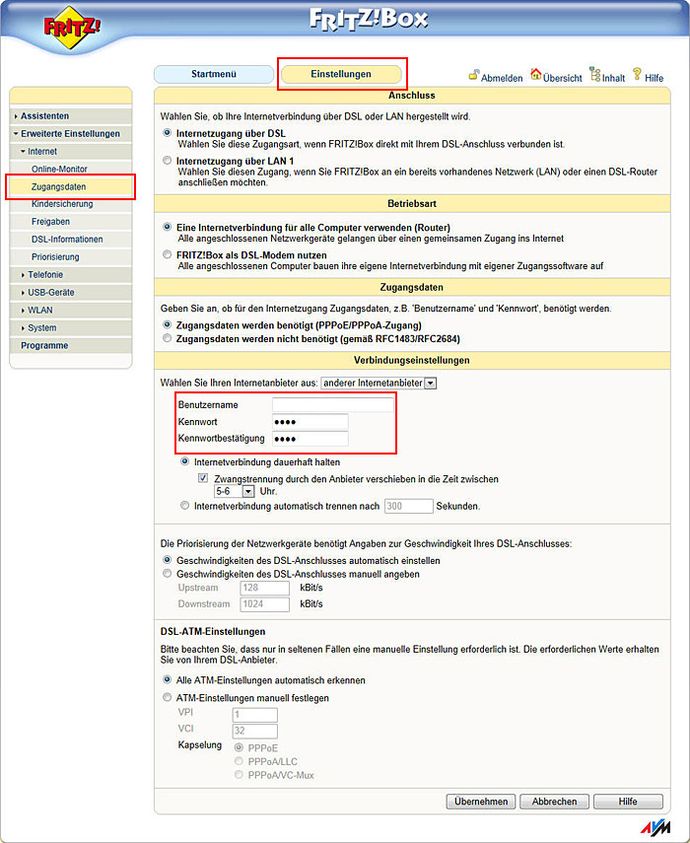Router konfigurieren und DSL-Zugang einrichten
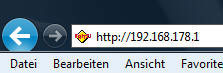
Wer einen DSL-Anschluss hat, muss den DSL-Router konfigurieren, um die Verbindung herzustellen. Einige DSL-Anbieter verschicken die Hardware bereits vorkonfiguriert, so dass dieser Schritt entfallen könnte. Trotzdem sollte man wissen, wie man seinen Router konfiguriert, z.B. für WLAN-Einrichtung. Voraussetzung ist, dass der Router ordnungsgemäß verkabelt wurde. Danach kann man über die Benutzeroberfläche des Routers aufrufen und konfigurieren. Hierfür startet man den Browser (Internet-Explorer) und verbindet sich mit dem Router über die IP-Adresse des Routers.
Die IP-Adresse des Routers
Jedes Gerät im Netzwerk benötigt eine IP-Adresse, um für andere Teilnehmer erreichbar zu sein. Das gilt auch für Router. Indem man die IP-Adresse des Routers in den Browser eingibt und mit der ENTER-Taste bestätigt, verbindet man sich mit dem Router und öffnet dessen Benutzeroberfläche. Die Frage ist also, wie die IP-Adresse des Routers ist. Sie ist aus dem Handbuch des Routers zu entnehmen. Man kann sie auch schnell selbst herausfinden. Hierfür öffnet man über cmd im Suchfeld das Programm cmd.exe.
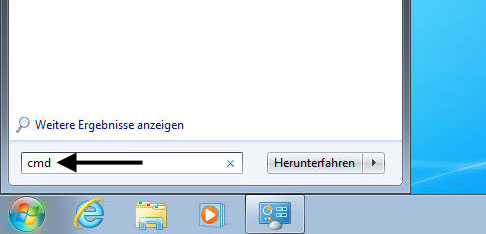
Mit dem Befehl ipconfig wird neben weiteren Informationen die IP-Adresse des Standardgateways angezeigt. Das ist die IP-Adresse des Routers.
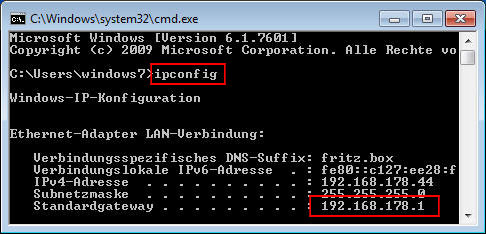
Kennwort für den Router
In der Regel sind die Router mit einem Kennwort geschützt, damit Unbefugte keine Einstellungen daran vornehmen können. Entweder hat man das Kennwort selbst vergeben oder es ist frisch ausgepackt und im Auslieferungszustand. In dem Fall muss man im Handbuch lesen, wie das Kennwort im Auslieferungszustand ist. Oft ist im Auslieferungszustand überhaupt kein Kennwort vergeben oder es ist ein einfaches Kennwort wie z.B. 0000. Sollte man das Kennwort selbst geändert und vergessen haben, kann man den Router in den Auslieferungszustand zurücksetzen. In dem Fall gehen jedoch alle Einstellungen verloren und man muss z.B. den Internetzugang, WLAN etc. neu einrichten.
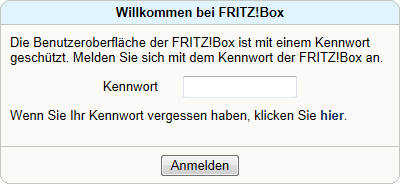
Zugangsdaten eingeben und DSL-Verbindung herstellen
Nachdem man sich am Router angemeldet hat, kann man den DSL-Zugang einrichten. Hierfür muss man die Benutzerdaten bereithalten, die man vom Internet-Provider erhalten hat. Wo man sie eingibt, ist von Router zu Router unterschiedlich. Auf dem unteren Beispielbild wird eine Fritz-Box 7170 konfiguriert. Hierfür öffnet man den Bereich über Einstellungen >> Erweiterte Einstellungen >> Internet >> Zugangsdaten. Neben den Zugangsdaten können weitere Einstellungen für den DSL-Zugang festgelegt werden, die folgende Bedeutung haben.
Anschluss
- Internetzugang über DSL: Diese Einstellung ist die meist genutzte und wird verwendet, wenn der Router direkt am DSL-Anschluss angeschlossen wird.
- Internetzugang über LAN1: Diese Einstellung wird dann genutzt, wenn man den Router an ein anderes Gerät anschließt, über das die Internetverbindung aufgebaut wird. Wenn z.B. der Internetzugang über Kabel erfolgt, könnte man den Router (über LAN1) an ein Kabelmodem anschließen und gleichzeitig die Funktionen des Routers (Voip, Firewall, WLAN) nutzen. Denkbar ist auch der Anschluss an ein leistungsfähigeres DSL-Modem. Die Optionen für Betriebsart ändern sich, sobald man diese Einstellung vornimmt.
Betriebsart bei Internetzugang über DSL
- Eine Internetverbindung für alle Computer verwenden (Router): Mit dieser Einstellung stellt der Router die DSL-Verbindung her und übernimmt gleichzeitig das Routing für die angeschlossenen Computer im Netzwerk.
- Fritz Box als DSL-Modem nutzen: Damit wird das Routing abgeschaltet und die Fritz Box dient nur noch als DSL-Modem. Diese Konstellation ist z.B. denkbar, wenn man hinter der Fritz Box einen leistungsfähigeren Router einsetzen möchte.
Betriebsart bei Internetzugang über LAN1
- Internetverbindung selbst aufbauen (NAT-Router mit PPPoE oder IP): Wenn die Fritz Box an ein vorhandenes Gerät angeschlossen wird, wird mit dieser Einstellung die Einwahl der Internetverbindung über die Fritz Box vorgenommen. Ein Szenario wäre z.B. bei einer Internetverbindung über Kabel. Die Fritz Box wird an das Kabelmodem angeschlossen und wählt über das Kabelmodem die Internetverbindung.
- Vorhandene Internetverbindung im Netzwerk mitbenutzen (IP-Client): Mit dieser Einstellung fungiert die Fritz Box im Prinzip lediglich als ein (Switch) Verteiler. Die Einwahl in das Internet erfolgt über ein anderes Gerät.
Zugangsdaten
Dieser Bereich ist nicht aktiviert, wenn vorher in den Optionen folgende Einstellungen gewählt wurde.
- Internetzugang über DSL >> Fritz Box als Modem benutzen: Die Zugangsdaten werden in dem Fall in ein anderes Gerät eingegeben und die Fritz Box wird dabei lediglich als Modem benutzt, worüber man sich einwählt.
- Internetzugang über LAN1 >> Vorhandene Internetverbindung im Netzwerk mitbenutzen (IP-Client): In diesem Fall existiert die Internetverbindung bereits über ein anderes Gerät. Die Fritz Box dient im Grunde nur als Switch.
Ansonsten ist der Bereich Zugangsdaten aktiv und ermöglicht die Auswahl zwischen folgenden Optionen.
- Zugangsdaten werden benötigt (PPPoE/PPPoA-Zugang): Die meisten DSL-Zugänge erfordern Zugangsdaten. Daher ist diese Option die meist genutzte Einstellung. Die Zugangsdaten werden unter Verbindungseinstellungen eingetragen.
- Zugangsdaten werden nicht benötigt (gemäß RFC1483/RFC2684): Bei einigen Anbietern kann es schon mal vorkommen, dass keine Zugangsdaten benötigt werden. In dem Fall aktiviert man diese Option und die Eingabefelder für die Zugangsdaten werden ausgeblendet.
Verbindungseinstellungen
Hier trägt man den Benutzernamen und 2x das Kennwort ein. Diese Daten erhält man vom Internet-Provider. Einige Anbieter erfordern einen Präfix (vor dem Benutzernamen) und/oder Suffix (nach dem Benutzernamen). Wählt man einen Internetanbieter aus der Liste aus, werden diese automatisch gesetzt. Man kann auch anderer Internetanbieter wählen und den Benutzernamen selbst ergänzen.
Beispiel Freenet:
Bei Freenet wird das Präfix frn6/ vor dem Benutzernamen gesetzt. Wenn der Benutzername z.B. Max.Mustermann ist, muss man den Benutzernamen wie folgt eingeben: frn6/Max.Mustermann.
Beispiel AOL:
Bei AOL gibt es keinen Präfix, dafür den Suffix @de.aol.com. Wenn der Benutzername Hans.Mustermann ist, muss der Benutzername wie folgt lauten: Hans.Mustermann@de.aol.com.
Beispiel 1und1:
Bei 1und1 gibt es einen Präfix und Suffix. Präfix ist 1und1/ und Suffix ist @online.de. Wenn der Benutzername 123456 ist, muss man beim Benutzernamen 1und1/123456@online.de eingeben.
Das sind nur einige Beispiele. Da die Anbieter Präfix und Suffix jederzeit ändern können, sollte man beim Provider nachfragen.
Bei der Priorisierung kann man die Geschwindigkeit automatisch ermitteln lassen. Wenn die zugesicherte Bandbreite bekannt ist, können diese auch manuell eingegeben werden. Auch bei den DSL-ATM-Einstellungen kann diese automatisch erkennen lassen. Eine manuelle Eingabe ist in der Regel nicht nötig.
Auf dem unteren Bild ist eine Fritz Box für einen Haushalt konfiguriert, wie sie ziemlich häufig vorkommt und von vielen übernommen werden kann. Dabei waren keine besonderen Gegebenheiten vor Ort. Die Fritz Box wurde über den DSL-Splitter direkt am DSL-Anschluss angeschlossen und die an die Fritz Box angeschlossenen PC's haben Zugang ins Internet.